テレワーク需要が高まって、在庫切れになるほど人気のモバイルwifiルーター(ポケットwifi)ですが、今日はSIMフリーのモバイルwifiルーター【HUAWEI Mobile WiFi E5785】をレビューしたいと思います。
- 1万円以下で買えるハイコスパモバイルwifiルーター
- ドコモ・ソフトバンク・au・楽天回線の全キャリアに対応
- バッテリー3,000mAh搭載、連続通信時間720分
- wifi同時接続最大16台
- 最大通信速度下り300Mbps・上り50Mbps
HUAWEI Mobile WiFi E5785はSIMフリーのモバイルwifiルーターなので、データ通信量の安い格安SIMを入れて使うことが可能です。
SIMフリーモバイルwifiルーターE5785レビュー
E5785はSIMフリーのモバイルwifiルーターなので、自分の使い方に合わせたSIM(通信会社)を選択する事が出来ます。
しかし、モバイルwifiルーターにもスマホと同じ様に対応している電波と対応していいない電波があるので、使いたいSIMがモバイルwifiルーターと合っている必要があります。
E5785の場合には、日本の通信会社(ドコモ・ソフトバンク・au・楽天)全ての電波に対応しているので、どこのSIMでも使うことが可能です。
1世代前のE5577はドコモとソフトバンクの電波にしか対応していなかったので、全キャリアに対応したE5785はめちゃくちゃ買いなSIMフリーモバイルwifiルーターですよ!
| E5785 スペック | |
| ディスプレイ | 1.45インチ |
| サイズ |
幅108mm×縦62mm×厚さ17.3m
|
| 重量 |
127g(実測123.5g)
|
| カラー | ホワイト |
| 充電 | Micro USB 2.0 |
| SIMカード | MicroSIM |
| wifi規格 |
802.11 a/b/g/n/ac 2×2 (2.4GHz/5GHz対応)
|
| 通信速度 |
最大300 Mbps (下り) / 50 Mbps (上り)
|
| 通信時間 |
約720分(12時間)
|
| 連続待受時間 | 約700時間 |
| 通信方式 |
LTE FDD: B1/B3/B5/B7/B8/B18/B19/B20/B28/B32
LTE TDD: B38/B41/B42 UMTS:B1/B2/B5/B8 GSM:B2/B3/B5/B8 |

▼付属品は本体・説明書・保証書・バッテリー・充電ケーブル・充電器

▼本体正面はボタンとディスプレイ。ディスプレイはタッチ式ではありません。ボタンで操作するタイプになります。

▼前モデルのE5577。大きデザインは変更されていませんが、対応している電波は進化しています。
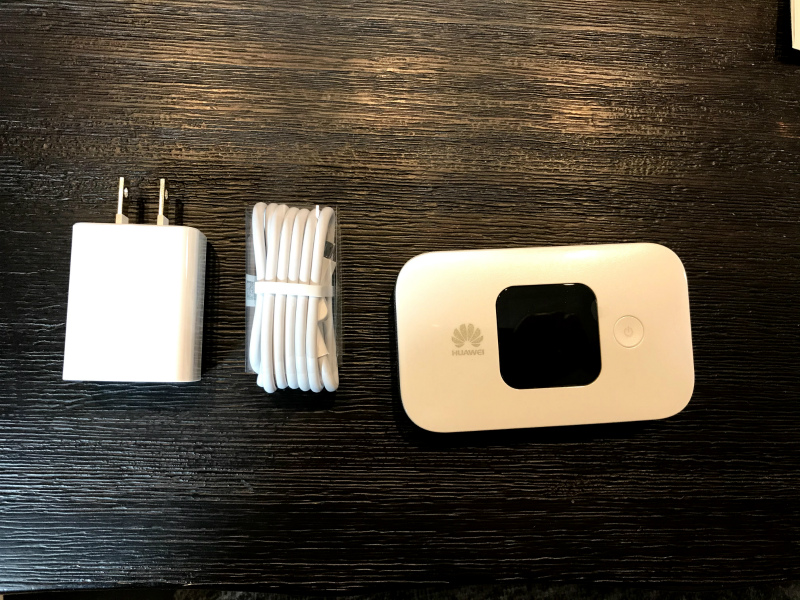
▼底面に充電口がありますが、充電端子はMicroUSBです。現在スマホで主流のtypeCならありがたかったですが、価格も安いのでしょうがいないですよね。

▼上部にはメニューボタン

▼バッテリーは3,000mAhで、最大12時間の連続使用が出来るので1日使うのには十分な容量になっています。

▼バッテリー込の重量は123.5グラム

▼SIMカードのサイズはMicroSIMです。
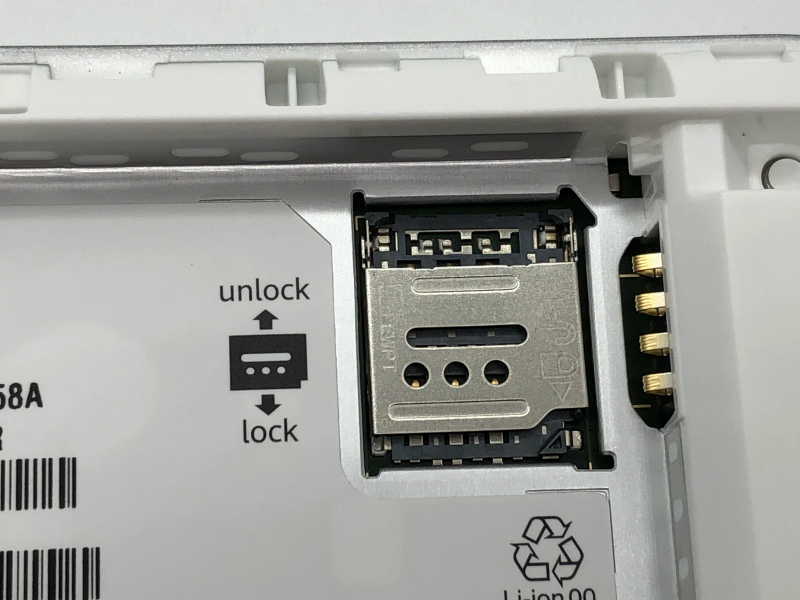
現在のスマホはnanoSIMが主流なので、nanoSIMカードをE5785で使いたい場合には、サイズを変更するアダプターを使う必要があります。
▼SIMサイズを変更するアダプターを装着してMicroSIMのサイズへ変更

E5785でどこのSIMが実際に使えるかテスト
E5785のスペック上は、ドコモ・ソフトバンク・au・楽天全ての通信に対応していますが、実際に快適に使うことが出来るのが検証してみました。
楽天モバイルが使えるかテスト

おそらくE5785の購入を検討している人の多くが、楽天モバイルUN-LIMITのSIMが使えるか気になっていると思います。
楽天モバイルは現在、1年間無料で使えるキャンペーンを行っているうえに、他の通信会社にないデータ通信無制限というインパクトのあるサービスを提供しています。
キャンペーン詳細についてはこちらから↓
![]()
データ通信無制限に使えるのは、楽天自社回線が使えるエリアのみで、その他のエリアはパートナーエリアと言ってauの電波が月に5GBまでになっています。それでも1年間無料であれば契約する価値は絶対ありますよね。
私の自宅はギリギリ楽天自社エリアに入っていない地域なので、自宅と楽天自社回線エリアの友人宅で両方の回線をテストしてみました。
【楽天パートナーエリア(au回線)】
▼パートナーエリア(au回線)の場合、SIMを入れただけで接続する事ができました。表示ではRakutenになっていますが、実際に接続されているのはau回線です。

楽天モバイルは、SIMカード以外にeSIMを搭載したRakuten miniも持っているので、通信速度の比較もしてみました。
▼左がE5785でwifi接続してるiPhone。右がRakuten miniで直接データ通信している状態。下りはE5785接続のiPhoneが若干遅いですが、上りは速いという結果に。誤差の範囲と言ってもいい程度の違いしかなく、実用的には問題なし!

【楽天自社回線エリア】
友人宅の楽天エリア内でテスト。左がE5785でwifi接続しているiPhoneで右がモバイルデータ通信で接続しているRakuten miniです。
上りも下りもモバイルデータで直接通信しているRakuten miniよりも、E5785でwifi接続しているiPhoneのほうが通信速度が速いという結果になりました。
何度が検証しても同じ結果なので、E5785は結構優秀ですね。
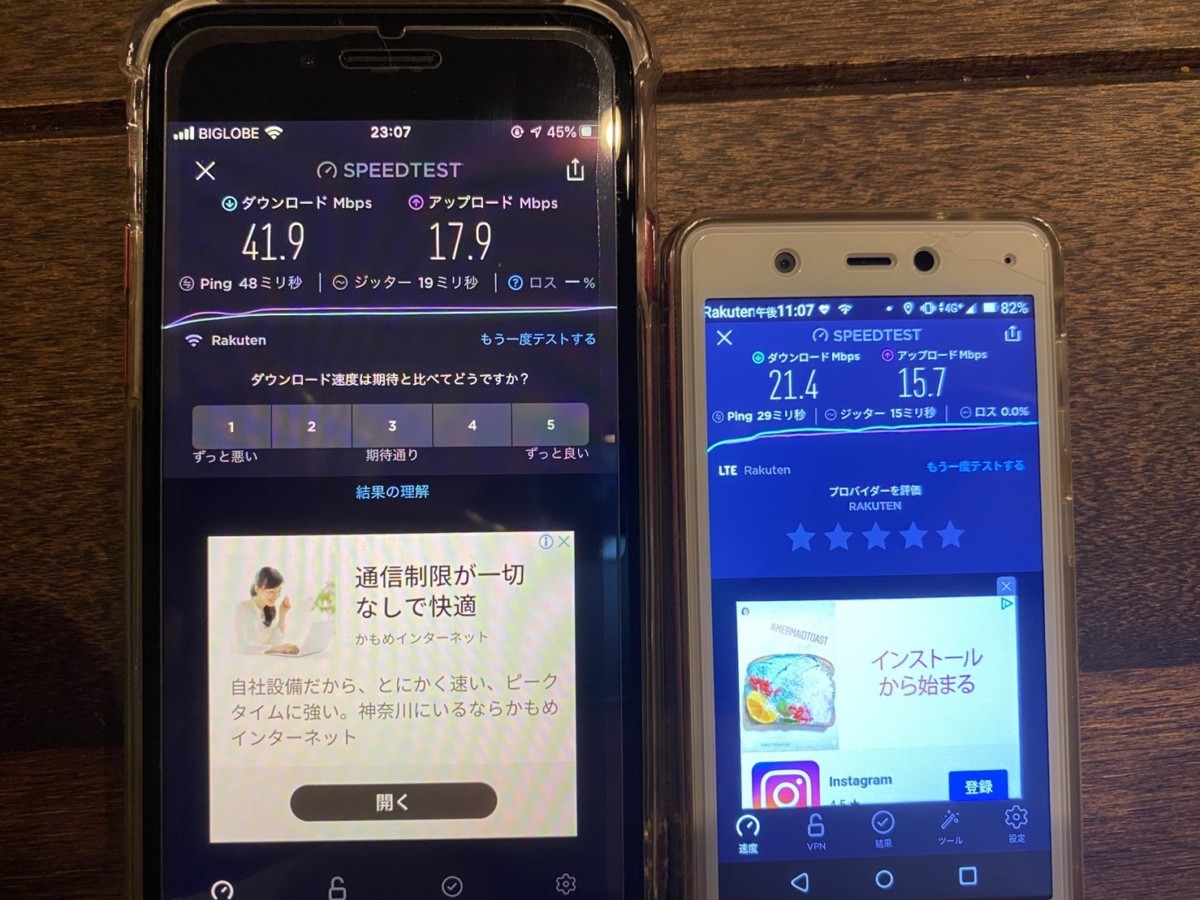
ソフトバンク系回線のSIMが使えるかテスト
楽天モバイルは自社エリアの場合にはデータ通信無制限ですが、厳密にいうと1日10GBの制限があるので、1日で大量のデータ通信をしたい場合には不便に感じる時もあると思います。
E5785で使うSIMとしてはソフトバンク系の回線を使ったSIMも相性が良いと言えます。
E5785はモバイルwifiルーターなので、当然ですが電話機能は付いていません。大量のデータ通信が安く使えるデータ専用SIMがおすすめです。
▼使っているSIMはフジワイファイ

▼通信速度は、楽天モバイルのパートナーエリア回線に比べると断然速い。
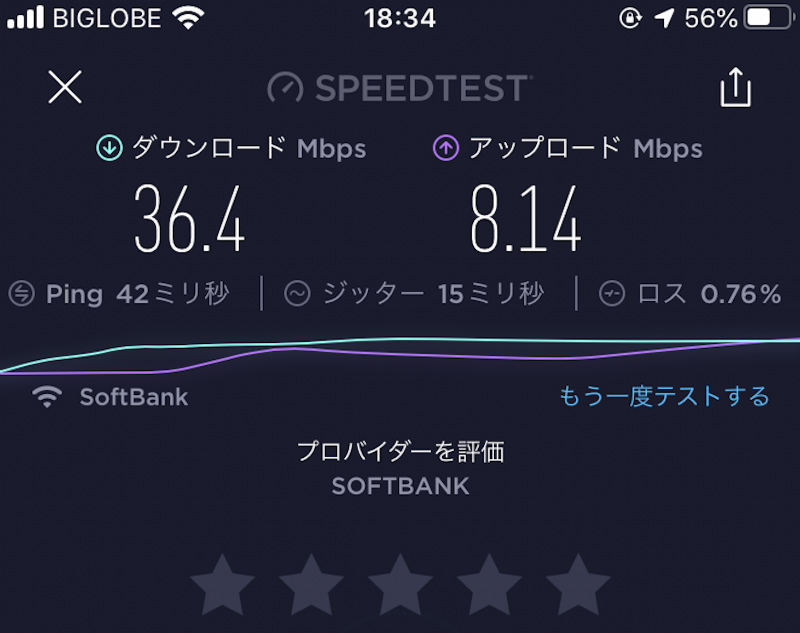
フジワイファイは10GB・30GB・50GB・100GBと自分の使いたい容量に合わせて4つのプランが用意されています。
au系回線のSIMが使えるかテスト
続いてはau系の回線を使った場合のテスト、今回使うのは格安SIMのBIGLOBEモバイルのau回線です。
BIGLOBEモバイルは、エンタメフリーといわれるオプションがあるので、You Tubeを流しっぱなしにしてもデータ通信量を消費しません。
モバイルwifiルーターにBIGLOBEモバイルを入れてwifi接続してもエンタメフリー・オプションの対象になるので、You Tubeなどの動画をよく見る人にはおすすめ。
▼BIGLOBEモバイルのau回線も快適に使えた!
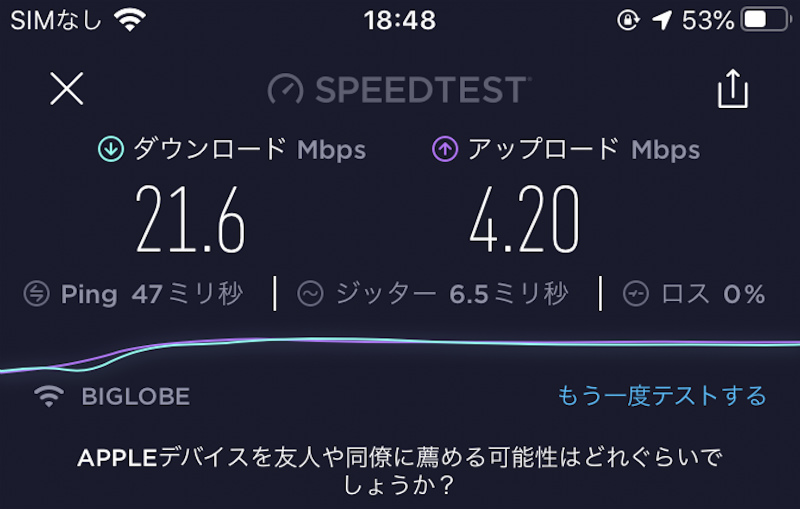
▼実はBIGLOBEモバイルのSIMを入れた時に圏外になっで繋がらなかったんですが、簡単な設定で接続する事ができました。やり方は設定方法で詳しく説明します。

BIGLOBEモバイルでは、現在6ヶ月エンタメフリー・オプション無料キャンペーンをやっています。モバイルwifiルーターでもエンタメフリー・オプションは有効になるので、対象サービスを頻繁に使う人にはおすすめの格安SIM
エンタメフリー・オプション対象サービス
YouTube・AbemaTV・U-NEXT・YouTube Kids・Google Play Music・YouTube Music・Apple Music・Spotify・AWA・Amazon Music・LINE MUSIC・radiko・らじる★らじる・dヒッツ・RecMusic・楽天ミュージック・dマガジン・dブック・楽天マガジン・楽天Kobo・Facebook Messenger
ドコモ系回線のSIMが使えるかテスト
ドコモ系の回線は格安SIMの中では一番多く利用されています。色々な格安SIMから選択出来るので、利用している人も多いと思います。
今回使ったのは、ドコモ回線のOCNモバイルONEのSIMですが、これも快適な通信速度で使うことが出来ました。
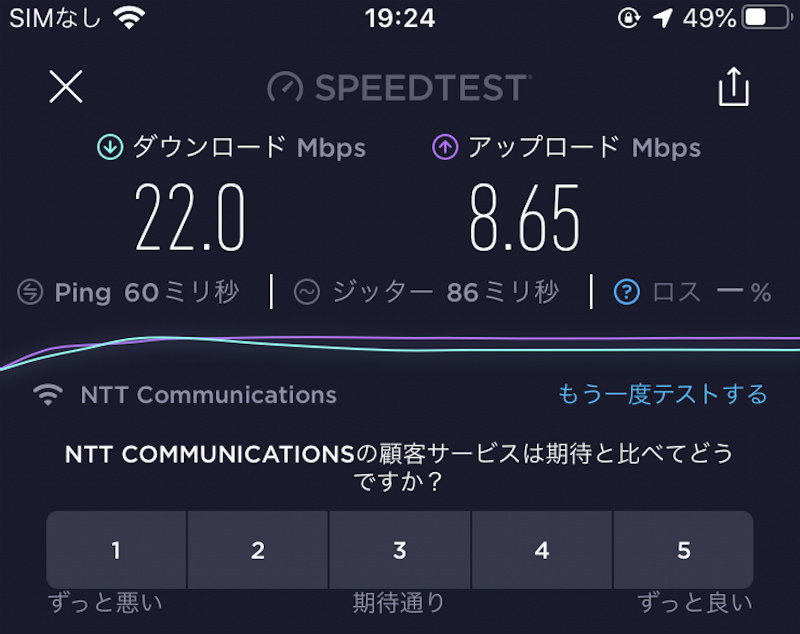
OCNモバイルONEも、元からE5785のなかにAPNがセットされていますが、旧プランのAPNなので、最近契約した人はAPNを新しく設定し直す必要があります。これも後ほど説明していきます。
OCNモバイルONEはドコモ回線が1GB880円〜(データ専用回線)で利用出来るので、日本で一番繋がりやすいドコモ回線を使いたい人にはおすすめ。
E5785の設定方法
E5785はSIMフリーモバイルwifiルーターなので、色々なSIMで使えるように最初からAPNという通信するための情報が入っています。
E5785へSIMカードを入れて電源を入れると自動的に接続されて使えるようになりますが、もし自分が使いたいSIMで接続する事ができない場合には、自分の設定が必要になります。
APN設定方法
使いたいSIMが圏外になる場合には、APNを自分で設定する必要があります。スマホでAPNの設定をしたことがある人であれば難しくありませんが、初めての人にも分かるように説明していきたいと思います。
①E5785の設定ページにアクセス
E5785本体ではAPNの設定が出来ないので、パソコンかスマホでE5785の設定ページにアクセスしましょう。
E5785とパソコンかスマホをwifiで接続し、ブラウザで「http://192.168.8.1」にアクセス。
▼パスワードを要求されますが、初期設定では「admin」になっているので入力してログインしてください。
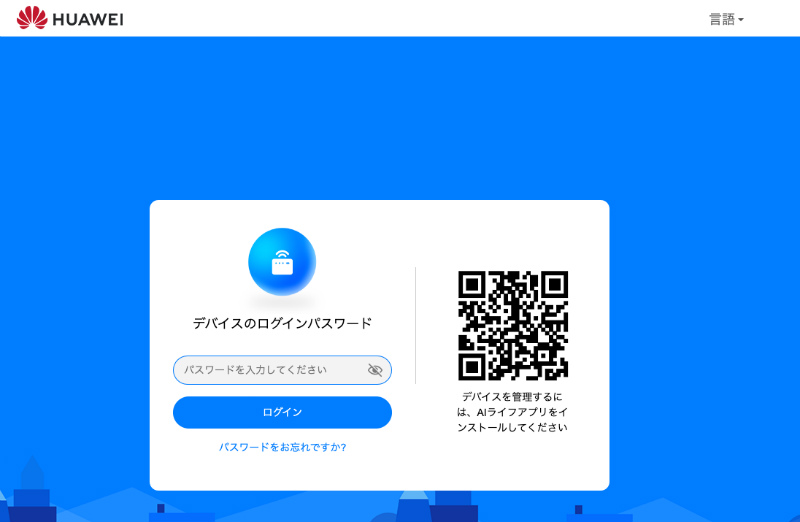
②モバイルネットワーク画面へ
設定ページにログインできたら「モバイルネットワーク」にアクセスすると、既にデフォルトで入っているAPNの一覧が出てくるので、ここに自分が使いたいSIMのAPNがあるのに圏外になってしまう場合は、選択して「デフォルトプロファイルに設定」にチェックを入れてください。これで使えるようになります。
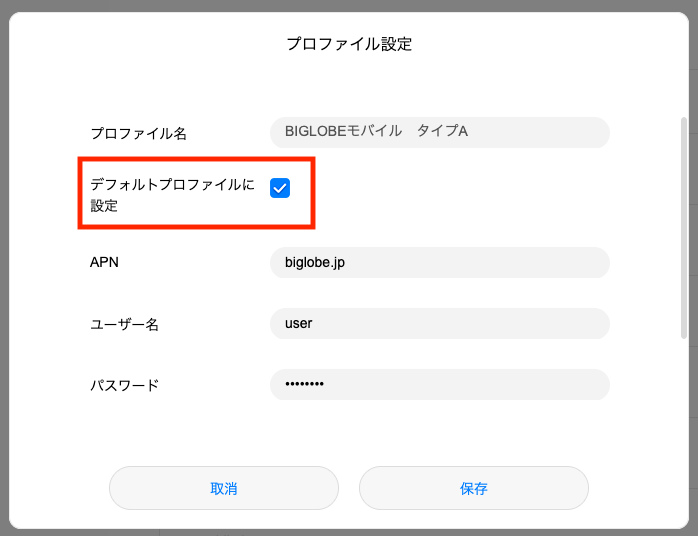
自分が使いたいSIMのAPNがない場合には、自分で入力してAPNを作る必要があります。プロファイルの+を選択して設定画面へ。
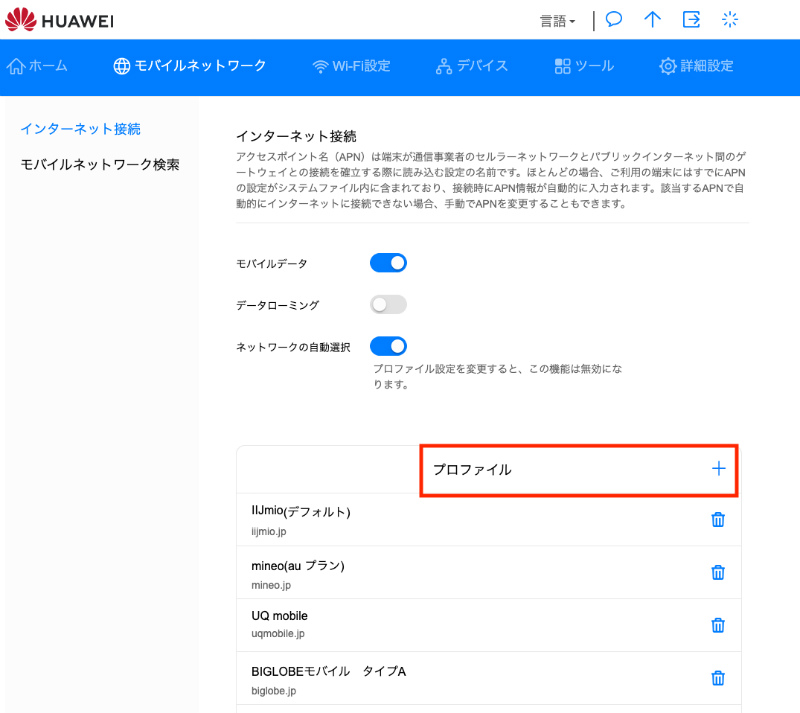
プロファイル設定画面で、必要な情報を打ち込んでいきます。APNの設定に必要な情報は、SIMの公式サイトにあるので確認しましょう。
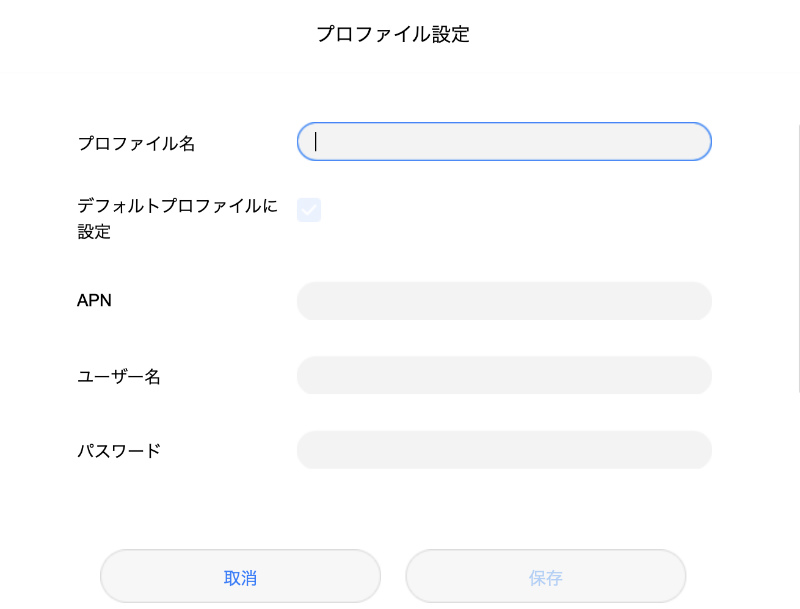
SSIDとパスワード変更
買った初期の段階でだとwifiの名前(SSID)はHUAWEI_E5785〇〇○、パスワードは英数字の羅列担っていると思いますが、HUAWEIのwifi設定ページで変更することが可能です。
今回はoreno-E5758という名前にしました。
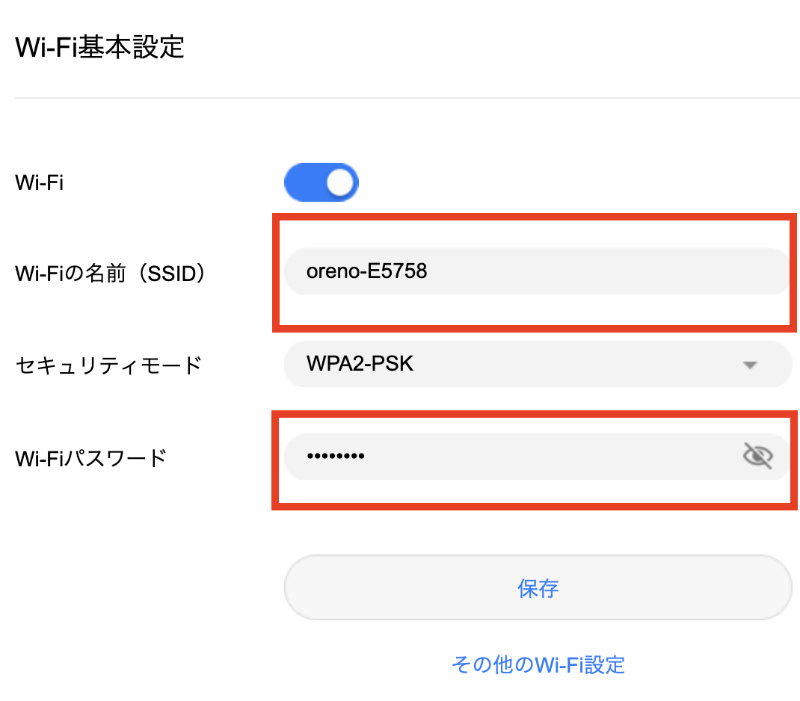
2.4GHzと5GHzの切り替え
E5785には2.4GHzと5GHzの2種類があります。2.4GHzは多くの製品で使われている周波数で、電波が届く距離が長いので離れている部屋で使いたい場合などは便利ですが、多くの製品で使われているので混線しやすく、他の電波の影響を受けやすい周波数です。
5GHzは、2.4GHzよりも高速で通信出来る周波数ですが、同時に2.4GHzよりも電波の届く距離が短いという特徴があります。
初期設定では2.4GHzになっていますが、5GHzを使いたい場合にはE5785本体でも切り替えが可能です。
HUAWEI Mobile WiFi E5785まとめ

前モデルのEE5577ではドコモとソフトバンク系回線のSIMしか使えませんでしたが、E5785で全キャリアに対応してきたので、一気におすすめできるSIMフリーモバイルwifiルーターになりました。
現在は、楽天モバイルが1年間無料で使えるので、楽天モバイルを入れて使おうと考えている人も多いと思います。
1年間の無料期間が終わっても、他の格安SIMでも使えるので自分の使い方に合わせて好きに選んで使えるのはありがたいですね。
SIMフリーのモバイルwifiルーターが1万円を切る価格で買えるのは、他にはないのでめちゃくちゃコスパが高いですよ!
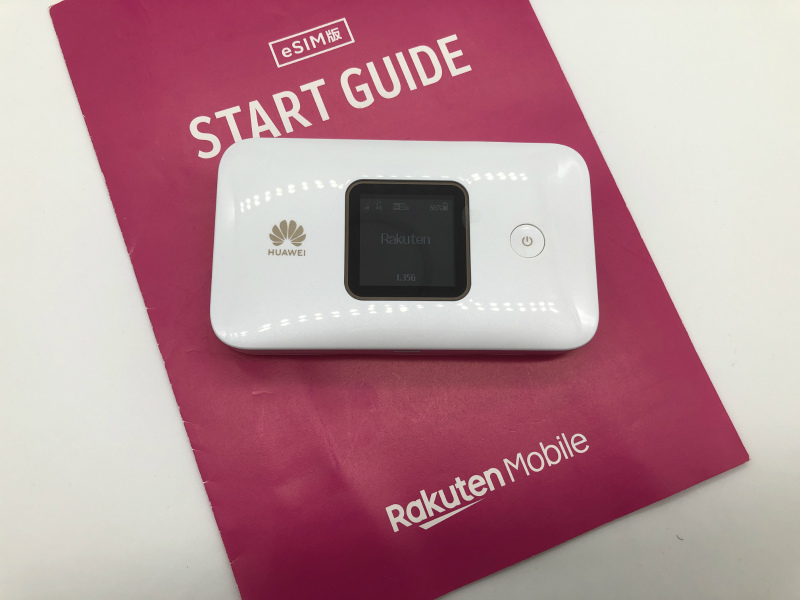










コメント